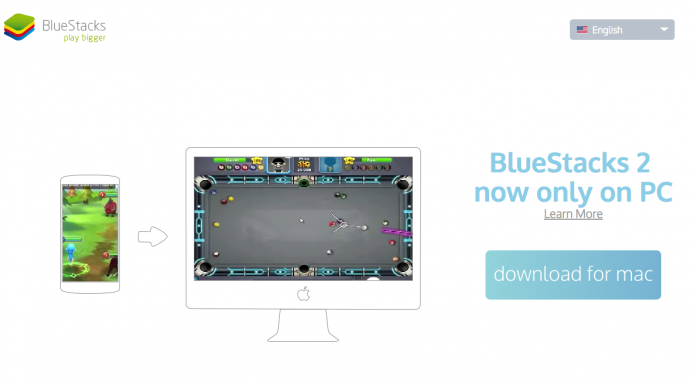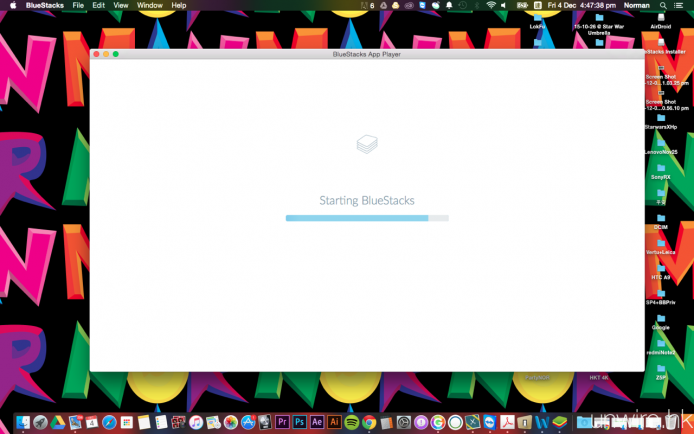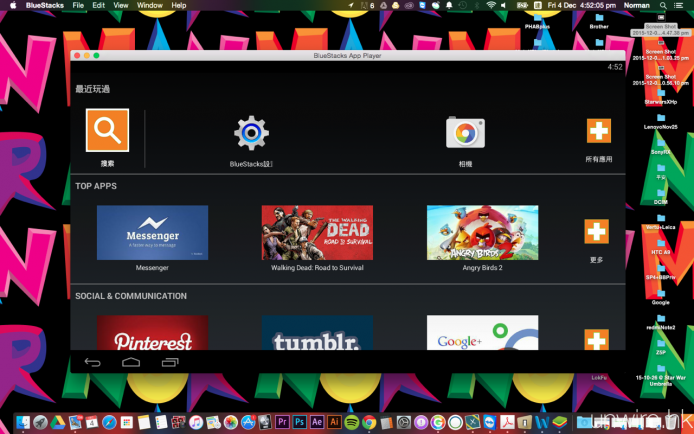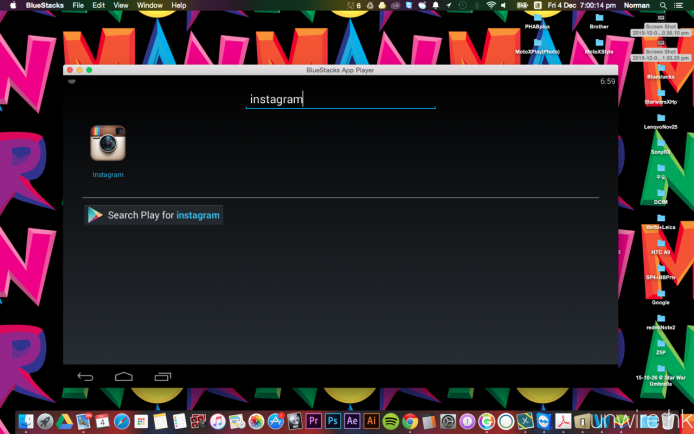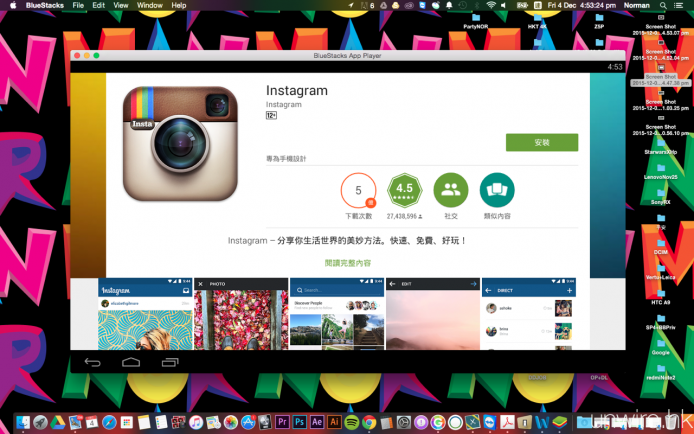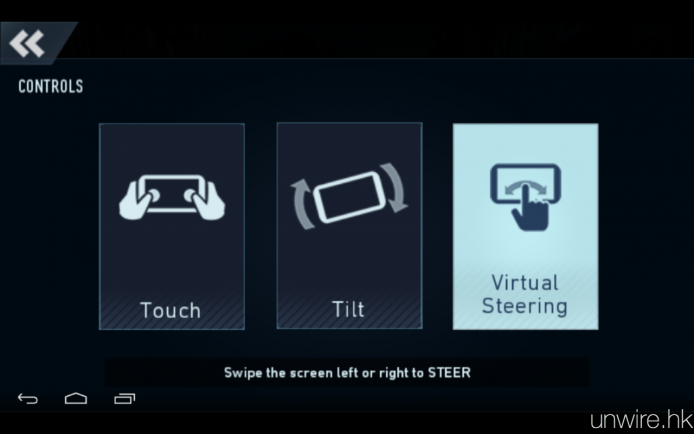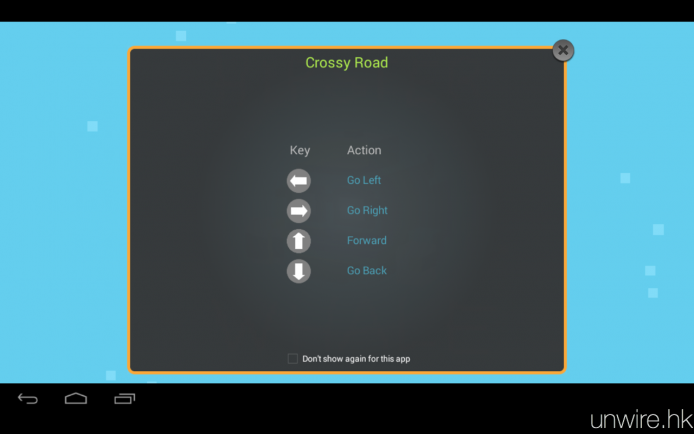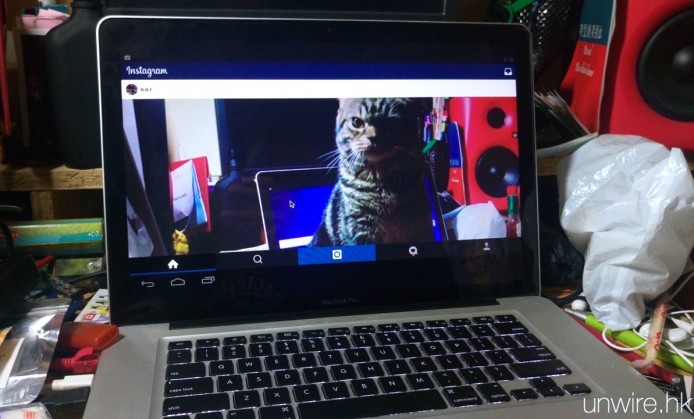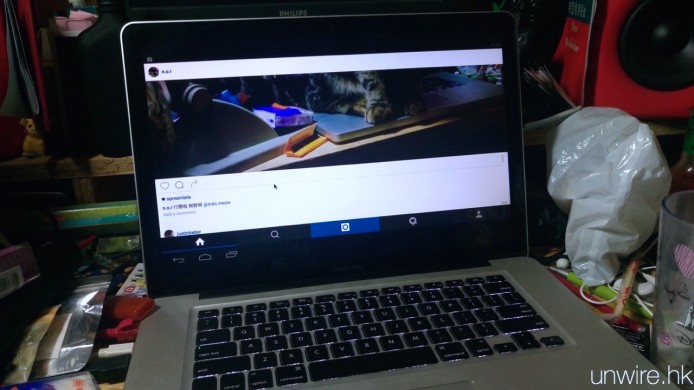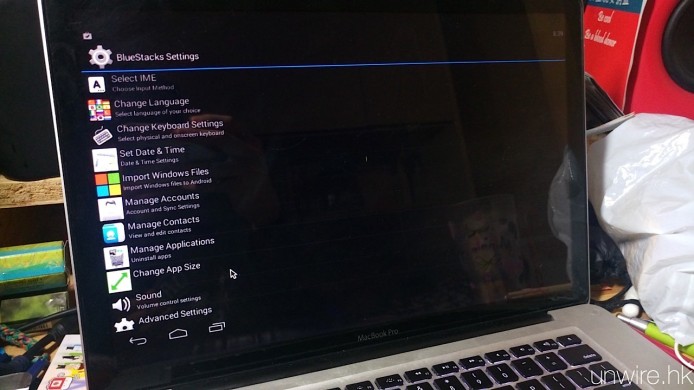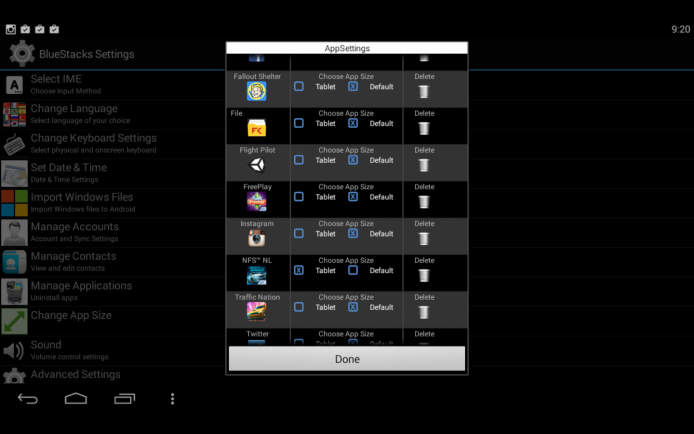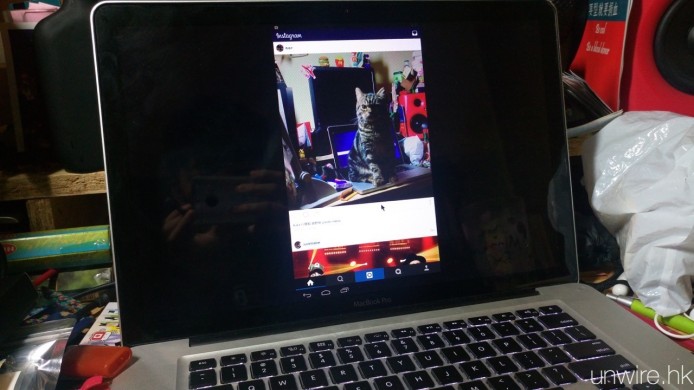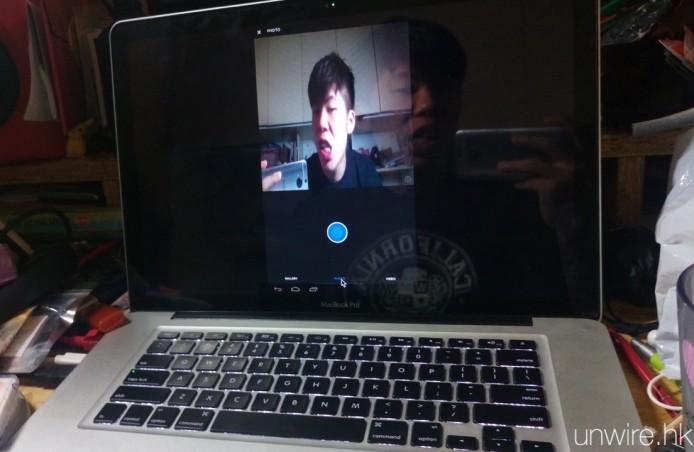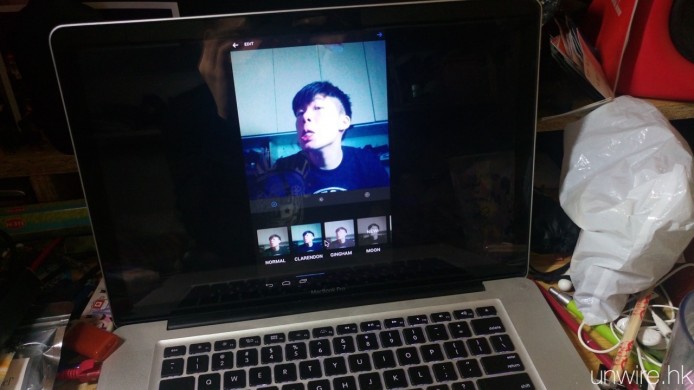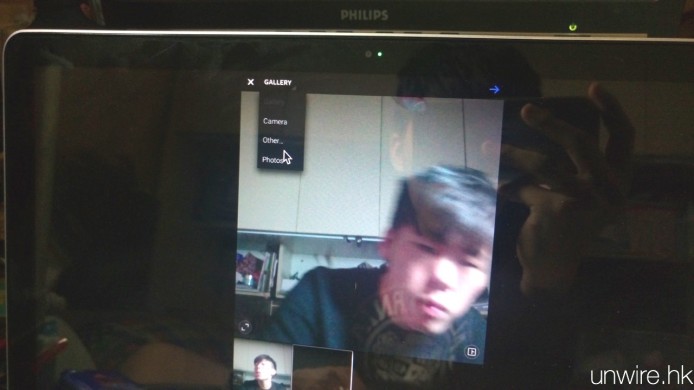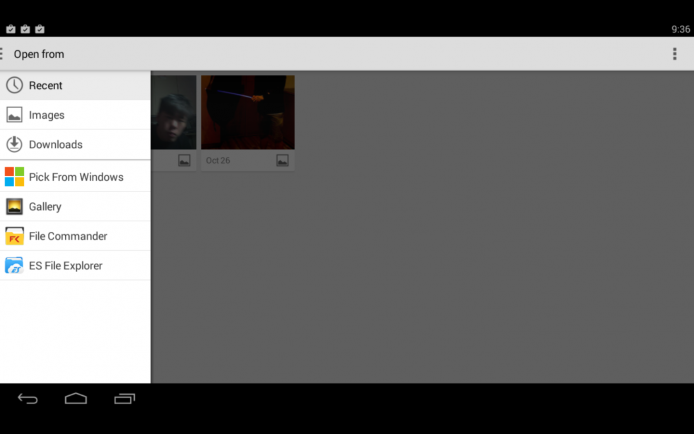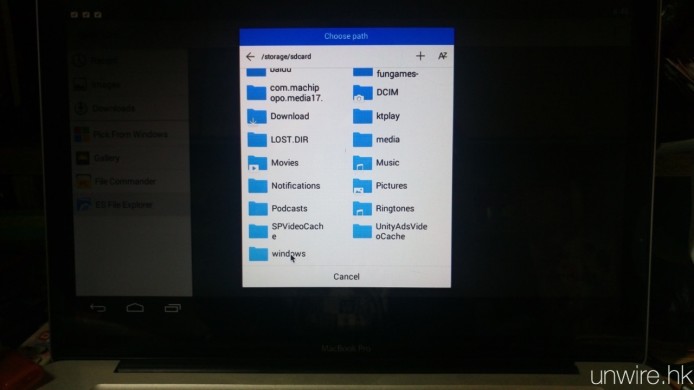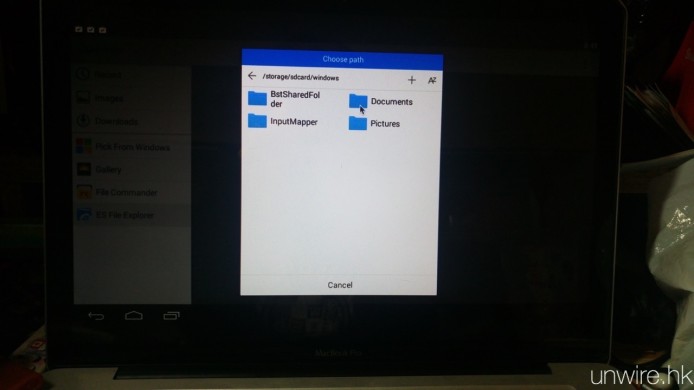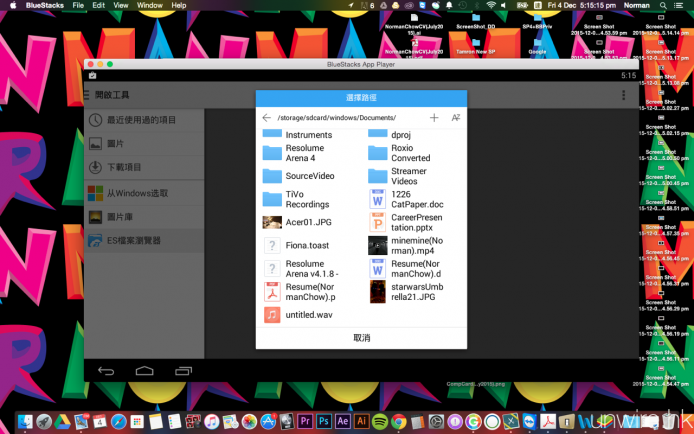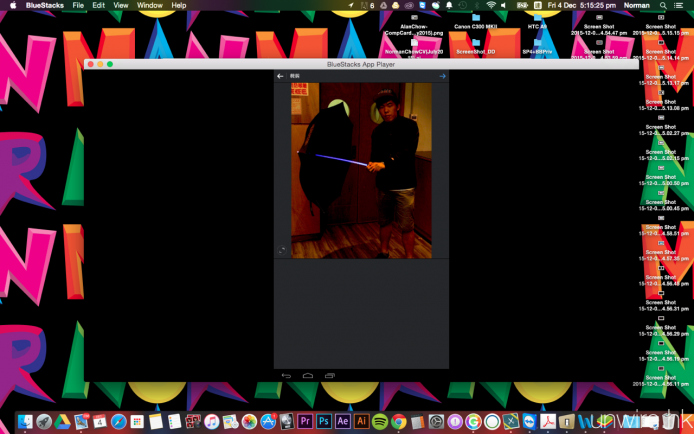用開 Android 嘅你一定有依個疑問,究竟可唔可以唔用手機,用電腦黎 Up 相上 Instagram 呢?用電腦玩 Android Game 又得唔得呀?Android 模擬器 BlueStacks 近日就推出新版 BlueStacks 2,新功能不外乎一啲介面嘅改良,想知道點玩就繼讀閱讀啦!
新版 BlueStacks 2 可同時執行更多 APP
無論你係用 MacOS 定 Windows,都有方法可以令你部電腦運行到 Android App,就係使用 Android 模擬器。市面上都有不少選擇,例如 DuOS、Genymotion 等,但要算到最易用又最多人用,就不得不提 BlueStacks。無論你係用 MacOS 定 Windows,只要上 BlueStacks 官網就可以免費下載此模擬器, BlueStacks 近日就推出新版 BlueStacks 2,但只限 Windows 平台。不過舊版同新版都係大同小異,以下籮文會以 Mac 機用 BlueStacks 1 作示範。
超簡易介面 快過用手機
基本上操作同普通 Android 手機冇大分別,亦都係去 Google Play 下載 Apps。由於電腦配置通常比手機高,介面操作好順,連下載 Apps 嘅速度都特別快!
▲當你成功安裝,就可以啟動 BlueStacks。
▲剛開始只有相機、Facebook等幾個 App,要下載其他 App 就要㩒左上角搜索
▲搜索欄上輸入 App 的名稱
▲就可以去到 Google Play 頁面下載 Apps。
用黎玩 Game?
好多手機遊戲都係冇電腦版或 Mac 版或者手機版係免費又比較好玩,例如 Fallout Shelter、The Sims Free Play、Need For Speed No Limits,如果想玩就被逼要拎住部手機做低頭族。不過唔洗怕,只要有 BlueStacks,就可以用電腦玩 Android Game!但係當然都有唔少限制,例如電腦冇水平儀又冇 Touch Screen,或者可以增加遊戲嘅挑戰性…
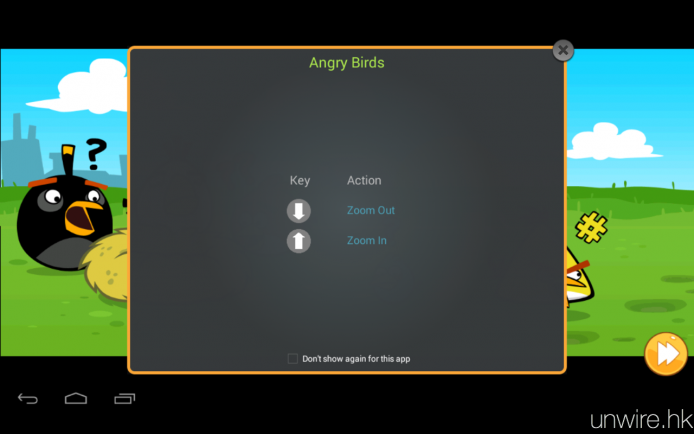
▲第一隻 Game,我 Download 咗 Angry Bird,一開 Game 時 BlueStacks 仲彈出指示話我知有咩 Hot Key。
▲用 MacBook Pro 嘅 TouchPad ,對住個大芒,係爽過用手機玩好多,除咗 Drag & Drop,連 Zoom-in, Zoom-out 都可以用 TouchPad 控制。
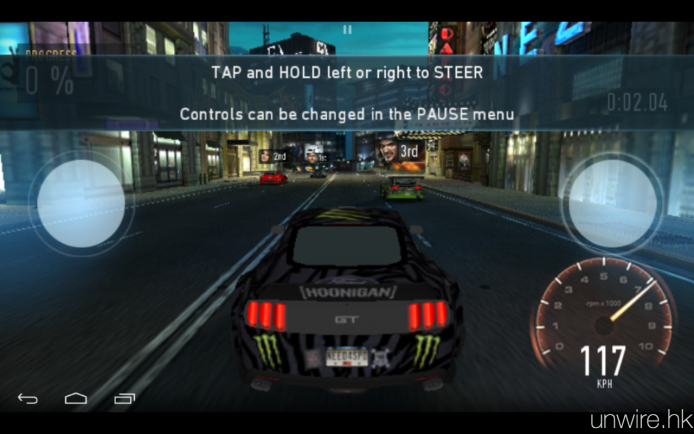
▲第二隻 Game,我 Download 咗 Need For Speed No Limits,預設控制方法係需要 Tap 兩邊,TouchPad 完全玩唔到。好彩可以喺暫停 Menu 度轉操控方法
▲籮文將操控由 Touch 轉到 Virtual Steering
▲依家只要喺 TouchPad 左右 Drag 就可以轉向,爽!
▲第三隻 Game 係 Crossy Road,依隻真係 BlueStacks 完美支援
▲可以用方向鍵完美控制
用黎玩 Instagram
唔用手機都可以用電腦玩 Facebook,但係 Instagram 就唔同,Web 版功能欠奉。本身籮文都有用一啲第三方閱讀 App,例如 Grids For Instagram 等喺 MacBook 上瀏覽 Instagram,但 Instagram 為免影響廣告收入,近期大舉封殺依類程式,本身俾咗錢買 App 嘅籮文都感到十分無奈。所以下面籮文就會介紹一個方法讓你可以用電腦輕鬆瀏覽 Instagram ,兼且可以從電腦 Up 相上 IG!
▲當然首先要從 Google Play 下載 Instagram,登入 IG 帳號後你可能會遇到此情況…
▲張張相都顯示到咁大,點睇得晒呀!唔怕,以下係解決方法
▲首先退返去 Home Screen,按 BlueStacks Setting > Change App Size
▲將 Instagram 一欄,由 Tablet 轉到 Default。
▲搞掂!如果遇到其他 App 有顯示上嘅問題都可以嘗試用此方法解決。
用電腦 Up 相上 Instagram - 用視像鏡頭影相
▲首先你可以用電腦嘅視像相機影相,不過依個 Live Preview 嘅影像會拉長咗
▲但影完出黎又冇拉長到
用電腦 Up 相上 Instagram - 揀相 Upload
黎到戲肉,就係從電腦揀相 Upload 上 Instagram。除咗 Instagram 之外,你需要先於 BlueStacks 下載一個檔案管理 App,以下會用 ES File Explorer 示範。
▲照樣好似平時咁,按下 Instagram 底部藍色制
▲你會發現冇相片俾你揀。到螢幕上方按下 Gallery,就會彈出幾個位置供你選擇,然後按下 Other。
▲黎到依頁,我哋揀返頭先 Download 咗嘅 ES File Explorer。
▲到 sdcard 搵 「windows」(即使用緊 Mac,資料夾名都係會叫 windows)
▲windows 資料夾入面你會見到幾個資料夾,其實 Documents 就正正對應 Mac 機入面嘅Documents資料夾同埋 Windows 入面嘅 My Documents 資料夾。Pictures 亦都係同樣情況
▲揀返你想 Upload 嘅相就可以架啦!
▲我就揀咗一張早前用相機影完,喺電腦用 Photoshop 執過嘅相,依家可以直接用電腦 Up 上 Instagram,唔使又要經手機咁麻煩。
新版 BlueStacks 2 新功能
BlueStacks 近日就推出新版 BlueStacks 2,但只限 Windows 平台,操作介面上更 User-Friendly,飛走 Android 原生嘅返回制、Home 制及 Menu 制,換黎係一行常用捷徑,包括直接從電腦分享檔案到 BlueStack 2、直屏橫屏切換、Screen Cap 等等。並且加入類似網絡瀏覽器原素,將正在使用嘅 Apps 用 Tab 顯示,一目了然,更方便地 Multi-Tasking。可惜 Mac 機用家就要等下啦…
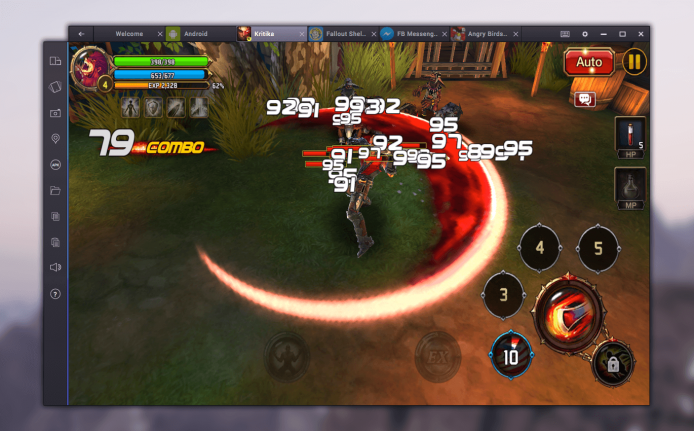
▲操作介面上更 User-Friendly,飛走 Android 原生嘅返回制、Home 制及 Menu 制,換黎係一行常用捷徑,包括直接從電腦分享檔案到 BlueStack 2、直屏橫屏切換、Screen Cap 等等
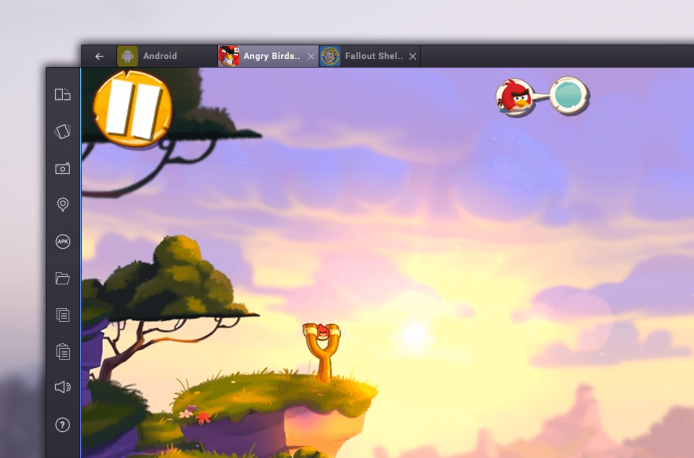
▲並且加入類似網絡瀏覽器原素,將正在使用嘅 Apps 用 Tab 顯示,一目了然,更方便地 Multi-Tasking。
籮文:「Mac 機終於有多啲 Game 玩」
用 Mac 機嘅朋友就知我講乜,見到人哋 Windows 咁多 Game 玩,有時真係幾葡萄。好彩依家有 BlueStacks 可以玩下 Android Game,雖然有啲 Game 都唔支援,由其以陀螺儀控制嘅 Game ,但係總叫多咗選擇。兼且有時用 Photoshop 執完相要 Up 上 Instagram 就要用 Google Drive 又或者 Dropbox 等過落手機再 Upload,雖然需時都唔算長,但係用 BlueStacks 就可以全程喺電腦上進行,既方便又快捷。希望 BlueStacks 2 快啲出 Mac 版,咁就更加 Perfect!
官方網址 :http://www.bluestacks.com
分享到 :
最新影片